Waa maxay Usoclient & sida loo joojiyo Usoclient.exe Popup
Cusbooneysiinta Microsoft Windows(Microsoft Windows) waa lama huraan maadaama ay hagaajiyaan dhiqlaha iyo daldaloolada amniga ee Windows . Laakiin marmarka qaarkood cusboonaysiintani waxay sababtaa in Windows -gu uu noqdo mid aan degganayn oo uu abuuro dhibaatooyin badan ka dib cusboonaysiinta waxay ahayd in la hagaajiyo. Mid ka mid ah arrimahan oo kale oo ay abuurtay cusboonaysiinta Windows(Windows update) waa usoclient.exe CMD (CMD popup ) -ga kooban ee bilowga ah. Hadda, dadka intooda badan waxay u maleynayaan in usoclient.exe soo-bandhigistan ay u muuqato sababtoo ah nidaamkooda waxaa ku dhacay fayras ama malware. Laakin ha werwerin maadaama Usoclient.exe aanu ahayn fayras oo ay si fudud u soo muuqato sababtoo ah Jadwalka Hawsha(Task Scheduler) .
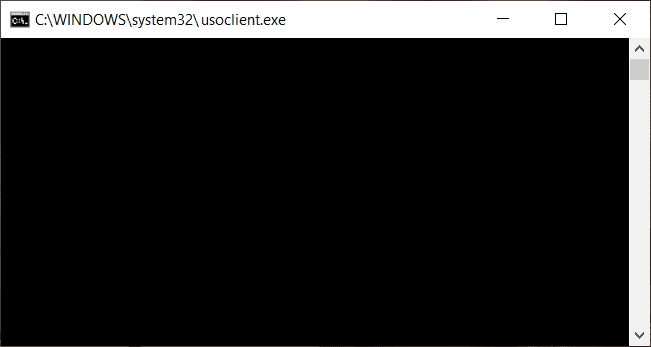
Hadda haddii usoclient.exe u muuqdo mararka qaarkood oo aanu sii joogin wakhti dheer waxaad hubaal ahaan kartaa inaad iska indhatirto arrinta gebi ahaanba. Laakiin haddii soo-bandhiggu uu dheer yahay oo uusan tagin markaa waa arrin oo waxaad u baahan tahay inaad hagaajiso sababta asaasiga ah si aad uga takhalusto usoclient.exe pop-up. Markaa annagoon wax wakhti lumin aan aragno Waa maxay usoclient.exe, iyo sidaad u damiso usoclient.exe bilowga adiga oo kaashanaya casharrada hoos ku taxan.
Waa maxay Usoclient.exe? (What is Usoclient.exe? )
Usoclient waxay u taagan tahay Cusboonaysiinta Kooxda Orchestra(Update Session Orchestra) . Usoclient waa beddelka Wakiilka Cusboonaysiinta(Windows Update Agent) Windows gudaha Windows 10 . Waa qayb ka mid ah Windows 10 Cusbooneysii(Update) iyo si dabiici ah, hawsheeda ugu weyn waa inay si toos ah u hubiso cusbooneysiinta cusub Windows 10 . Maadaama usoclient.exe uu bedelay Windows Update Agent , markaa waa in ay qabato dhammaan hawlaha Wakiilka Cusbooneysiinta Windows(Windows Update Agent) sida rakibidda, iskaanka, hakinta, ama dib u bilawga cusbooneysiinta Windows .
Usoclient.exe ma fayras baa?(Is Usoclient.exe is a virus?)
Sida kor ku xusan usoclient.exe waa fayl aad u sharci ah oo la fulin karo kaas oo la xidhiidha Windows Updates . Laakiin xaaladaha qaarkood, fayraska ama infekshanka malware(virus or malware infection) ayaa sidoo kale awood u leh inuu abuuro pop-ups si uu u carqaladeeyo khibradaha isticmaalaha ama inuu abuuro arrimo aan loo baahnayn. Markaa waa muhiim in la hubiyo haddii usoclient.exe soo-gudbinta uu runtii sababay Windows Update USOclient ama ay sabab u tahay fayraska ama caabuqa malware.
Si aad u hubiso soo boodada soo baxaya waa Usoclient.exe iyo in kale, raac tillaabooyinka hoose:
1.Fur Maareeyaha Hawsha(Task Manager) adiga oo raadinaya adiga oo isticmaalaya bar-raadinta ama taabo Shift + Ctrl + Esc keys together.

2.Sida ugu dhakhsaha badan ee aad u garaacdo badhanka Gelida Task Manager daaqada ayaa furmi doonta.
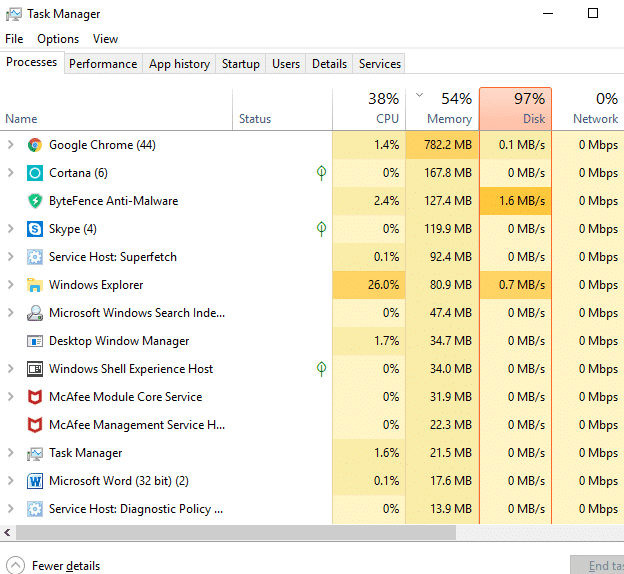
3. Under the habsocodka tab, raadi habka Usoclient.exe(look for the Usoclient.exe process) adiga oo ku dul wareegaya liiska hababka.
4.Marka aad hesho usoclient.exe, midig-guji( right-click) ka dibna dooro " Fur file location(Open file location) ".

5.Hadii meesha uu ku yaalo faylka la furayo ay tahay C:/Windows/System32 markaas waxa ay la macno tahay in aad amaan tahay oo aysan jirin wax dhibaato ah oo soo gaaray nidaamkaaga.(there is no harm to your system.)

6. Laakin hadii goobta uu ku yaalo faylka uu ka furmo meel kale markaas waa hubaal in nidaamkaagu uu ku dhacay Virus ama malware. Xaaladdan oo kale, waxaad u baahan tahay inaad socodsiiso software antivirus awood leh oo iskaan doona kana saari doona caabuqa fayraska nidaamkaaga. Haddii aadan mid lahayn markaa waxaad eegi kartaa maqaalkeena si qoto dheer si aad u maamusho Malwarebytes(in-depth article to run Malwarebytes) si aad uga saarto fayrasyada ama malware-ka nidaamkaaga.
Laakiin ka waran haddii Usoclient.exe popup ay dhab ahaantii sababtay Windows Update , markaa dareenkaaga dabiiciga ah ayaa noqon doona inaad ka saarto UsoClient.exe PC-gaaga. Markaa hadda waxaan arki doonaa inay fikrad wanaagsan tahay in UsoClient.exe laga tirtiro galka Windows iyo in kale.
Ma saxbaa in la tirtiro Usoclient.exe?(Is It Ok to Delete the Usoclient.exe?)
Haddii Usoclient.exe popup-ka uu ka soo muuqdo shaashaddaada muddo dheer oo uusan si fudud u socon, markaa sida iska cad waxaad u baahan tahay inaad wax ka qabato si aad u xalliso arrinta. Laakin tirtirista Usoclient.exe laguma talinayo sababtoo ah waxay kicin kartaa dabeecad aan loo baahnayn Windows . Maadaama Usoclient.exe uu yahay faylal nidaam ah oo si firfircoon loo isticmaalo Windows 10 maalin-maalin-maalin, markaa xitaa haddii aad ka tirtirto faylka nidaamkaaga OS wuxuu dib u soo celin doonaa faylka boot xiga. Marka la soo koobo, ma jirto wax macno ah in la tirtiro faylka Usoclient.exe sababtoo ah tani ma hagaajin doonto arrinta soo booda.
Markaa waxaad u baahan tahay inaad hesho xoogaa xal ah oo hagaajin doona sababta salka u ah ee USoclient.exe popup oo xallin doona dhibaatadan gebi ahaanba. Hadda sida ugu wanaagsan ee tan loo sameeyo waa in si fudud loo joojiyo Usoclient.exe ee nidaamkaaga. (disable the Usoclient.exe on your system. )
Sida loo damiyo Usoclient.exe?(How to Disable Usoclient.exe?)
Waxaa jira dhowr siyaabood oo loo isticmaalo oo aad si fudud u joojin karto Usoclient.exe . Laakin ka hor inta aadan horay u sii socon oo aad gabto Usoclient.exe(Usoclient.exe) , waxaa muhiim ah in aad fahanto in marka aad curyaamiso aad ka hortagayso kombayutarkaga in uu la socdo cusboonaysiinta Windows-ka ee ugu dambeeyay taaso ka dhigi doonta nidaamkaaga mid aad u nugul maadaama aadan awoodin. awood u yeelo inaad ku rakibto cusbooneysiinta amniga & balastar ay sii daysay Microsoft . Hadda haddii aad tan ku fiican tahay waxaad sii wadi kartaa hababka hoose si aad u baabi'iso Usoclient.exe(Usoclient.exe)
3 siyaabood oo lagu joojin karo UsoClient.exe gudaha Windows 10(3 Ways to Disable UsoClient.exe in Windows 10)
Kahor intaadan sii wadin, hubi inaad abuurto barta soo celinta(create a restore point) haddii ay wax qaldamaan.
Habka 1: Dami Usoclient.exe adoo isticmaalaya Jadwalka Hawsha(Method 1: Disable Usoclient.exe using Task Scheduler)
Waxaad joojin kartaa Usoclient.exe pop-upka si uu uga soo muuqdo shaashaddaada adoo isticmaalaya Jadwalka Hawsha(Task Scheduler) , si aad sidaas u sameyso raac tillaabooyinka hoose:
1.Riix Windows Key + R kadibna ku qor taskschd.msc oo ku dhufo Enter si aad u furto Jadwalka Hawsha(Task Scheduler) .

2. U gudub dariiqa hoose ee daaqadda Jadwalka Hawsha :(Task Scheduler)
Task Scheduler Library > Microsoft > Windows >UpdateOrchestrator
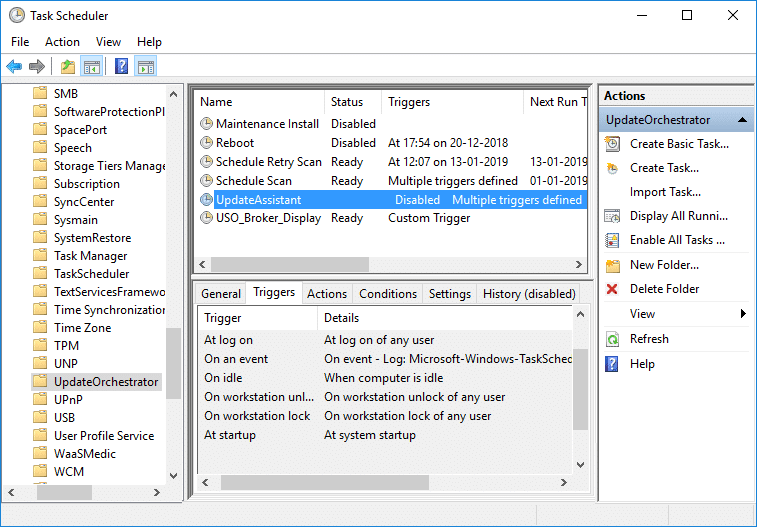
3.Marka aad gaarto dariiqa la doortay,guji UpdateOrchestrator.
4. Hadda ka soo gala daaqadda dhexe, midig-guji ikhtiyaarka Schedule Scan oo dooro Disable .
Fiiro gaar ah:(Note:) Ama waxaad riixi kartaa Jadwalka Scan(Schedule Scan) ikhtiyaarka si aad u doorato ka dib daaqadda midigta guji Disable .

5. Xidh daaqadda Hawsha(Task Scheduler) oo dib u bilow kombayutarkaga si aad u badbaadiso isbedelada.
Ka dib marka kombuyuutarku dib u bilaabo, waxaad ogaan doontaa in Usoclient.exe kor u soo baxay uusan ka muuqan doonin shaashaddaada. ( Usoclient.exe pop up will no longer appear on your screen. )
Habka 2: Disable Usoclient.exe addoo isticmaalaya Siyaasadda Kooxda(Method 2: Disable Usoclient.exe using Group Policy Editor)
Waxaad joojin kartaa Usoclient.exe pop-upka si uu uga soo muuqdo shaashaddaada adoo isticmaalaya Tifaftiraha Siyaasadda Kooxda(Group Policy Editor) . Habkani wuxuu kaliya u shaqeeyaa Windows 10 Pro , Education , & Enterprise version, haddii aad ku jirto Windows 10 Guriga(Home) markaa waxaad u baahan tahay inaad ku rakibto gpedit.msc(install Gpedit.msc) nidaamkaaga ama waxaad si toos ah u aadi kartaa habka xiga.
Aynu aragno sida loo damiyo dib-u-bilaabida tooska ah ee Cusbooneysiinta Tooska(Automatic Updates) ah annagoo furayna Tifaftiraha Siyaasadda Kooxdaada:(Group Policy Editor:)
1. Riix Windows Key + R kadibna ku qor gpedit.msc oo ku dhufo Enter.

2.Hadda u gudub goobta soo socota ee hoos timaada Siyaasadda Kooxda(Group Policy Editor) :
Computer Configuration > Administrative Templates > Windows Components > Windows Update
3. Dooro cusboonaysiinta Windows ka badan muraayadda midig ee daaqadda, laba-guji " No auto-restart with logged on users for scheduled automatic updates installs(No auto-restart with logged on users for scheduled automatic updates installations) ".

4.Next, U suurtageli No (Enable)auto-dib u bilaabista oo ay la socdaan isticmaalayaasha(No auto-restart with logged on users) si loogu rakibo rakibo cusbooneysiin toos ah.

5. Guji Codsiga oo ay ku xigto OK.
6. Xidh tifaftiraha Siyaasadda Kooxda(Group Policy Editor) oo dib u bilow PC-gaaga.
Habka 3: Disable Usoclient.exe adoo isticmaalaya Registry Editor( Method 3: Disable Usoclient.exe using Registry Editor)
Waxa kale oo aad isticmaali kartaa Registry Editor si aad u damiso Usoclient.exe pop marka aad bilowdo. Habkani wuxuu ku lug leeyahay abuurista Dword 32-bit qiimaha loo yaqaan NoAutoRebootWithLoggedOnUsers .
Si aad u isticmaasho Registry Editor si aad u joojiso Usiclient.exe raac tillaabooyinka hoose:
1. Riix Windows Key + R kadibna ku qor regedit( regedit) oo ku dhufo Enter.

2.Hadda u gudub faylka soo socda ee hoos yimaada Diiwaangelinta Tifaftiraha(Registry Editor) :
HKEY_LOCAL_MACHINE\SOFTWARE\Policies\Microsoft\Windows\WindowsUpdate\AU

3.Right-guji galka AU( AU folder) oo dooro New > DWORD (32-bit) Value.

4. U magacow kan cusub ee la sameeyay DWORD sida NoAutoRebootWithLoggedOnUsers.

5. Laba jeer ku dhufo NoAutoRebootWithLoggedOnUsers(Double-click on NoAutoRebootWithLoggedOnUsers) oo dhig qiimaha 1 adiga oo galaya 1 goobta xogta Qiimaha. ( set it’s value to 1 by entering 1 in the Value data field. )

6. Guji OK oo xidh Tifaftiraha Diiwaanka(Registry Editor) .
7.Reboot your PC si aad u badbaadiso isbedelada ka dib marka uu kumbiyuutarku dib u bilaabo,waxa aad ogaan doontaa in Usoclient.exe pop up-ka uusan sii muuqan doonin.( Usoclient.exe pop up will no longer be visible.)
Markaa marka xigta ee aad aragto USOClient.exe pop-upka bilawga uma baahnid inaad ka naxdo ilaa uu pop-upku sii jiro oo uu khilaafo bilowga Windows . Haddii soo-bandhigu uu keeno arrin markaa waxaad isticmaali kartaa mid ka mid ah hababka kor ku xusan si aad u joojiso Usoclient.exe oo ha u ogolaanin inay farageliso nidaamkaaga bilowga.
lagu taliyay:(Recommended:)
- Hagaajin Windows Media Player Server Fulintii Khaladka Fashilmay(Fix Windows Media Player Server Execution Failed Error)
- Sida loogu xidho aaladda Bluetooth-ka ee Windows 10(How to Connect a Bluetooth Device on Windows 10)
- Fix Ma Daabici Karo PDF Files-ka Adobe Reader(Fix Can’t Print PDF Files from Adobe Reader)
- Sida loo Form gareeyo Hard Drive on Windows 10(How to Format Hard Drive on Windows 10)
Waxaan rajeynayaa in tillaabooyinka kor ku xusan ay awoodaan inay kaa caawiyaan Disable Usoclient.exe gudaha Windows 10( Disable Usoclient.exe in Windows 10) laakiin haddii aad wali wax su'aalo ah ka qabto hagahan markaa xor u noqo inaad ku weydiiso qaybta faallooyinka.
Related posts
Sida loo suurtageliyo ama loo joojiyo Emoji Panel gudaha Windows 10
Sida loo suurto geliyo ama loo joojiyo dhalaalka la qabsiga ee Windows 10
Sida loo Disable Data Logging on Windows 10
Sida loo awood ama u joojiyo JavaScript gudaha Browserkaaga
4 siyaabood oo lagu joojin karo Cusbooneysiinta tooska ah ee Windows 10
Sida loo sahlo ama loo joojiyo numbar qufulka Windows 10
Hagaaji Windows 10 Taskbar Aan Qarin
Sida loo saaro ama dib loogu dejiyo erayga sirta ah ee BIOS (2022)
3 siyaabood oo lagu dilo nidaamka gudaha Windows 10
Sida loo sahlo ama loo joojiyo isticmaalka degdega ah ee Windows 10
Sida loo suurto geliyo ama loo joojiyo Koontaroolka Isticmaalaha gudaha Windows 11
5 siyaabood oo aad ku bilaabi karto kombayutarkaga qaab badbaado leh
Hagaaji Kumbuyuutarku ma bilaabo ilaa dib loo bilaabo dhawr jeer
Fix Windows wuu awoodi waayay inuu dhamaystiro qaabka
Hagaaji qaladka 0X80010108 gudaha Windows 10
Sida loo sameeyo kaabta sawirka System gudaha Windows 10
Abuuritaanka nidaam buuxa oo kaabta sawirka gudaha Windows 10 [Hagaha ugu dambeeya]
Sida loo Demiyo Corners-ku dheggan gudaha Windows 10
Sida loo hagaajiyo Khaladka Codsiga 5:0000065434
Hagaajin Windows kuma xidhiidhi karto qalabka ama kheyraadka
